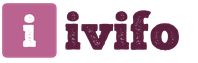Телефон показывает 3g а интернета. Почему не работает интернет на телефоне — Главные причины и пути их решения
На устройствах, работающих под платформой Андроид это весьма распространенная проблема.
В любом случае, было бы полезно разобраться в том, какие есть причины и пути решения данного явления.
Банальные причины
Начнем, пожалуй, с ряда самых банальных причин, почему мобильный интернет может не работать.
Их список выглядит следующим образом:
- Отрицательный баланс на телефоне.
Чтобы исключить данный вариант, следует проверить, сколько денег у вас на счету. В зависимости от оператора способ может отличаться.
Чтобы узнать, как проверить состояние счета на вашем телефоне, следует связаться с оператором. Чаще всего на SIM-карте есть и номер баланса, и номер оператора.
- Абонент находится вне зоны действия сети.
Еще одна весьма простая и распространенная причина. Чтобы исключить этот вариант, следует посмотреть на индикатор сети в своем . Пример такого можно видеть на рисунке №2.
Чтобы устранить такую проблему, существует один-единственный выход – отправиться туда, где устройство сможет нормально ловить сигнал. Кстати, слабая сеть может стать причиной того, что интернет просто будет работать очень медленно .

Подсказка: Если этот индикатор всегда имеет низкое значение, даже если подойти с устройством вплотную к телефонной вышке, значит, проблема не в сети, а в самом устройстве. Тогда его следует просто отнести в ремонт.
- В настройках не подключена опция «Передача данных».
Во всех современных смартфонах есть такая опция. В настройках ее легко можно отключить.
Правда, в зависимости от конкретной модели смартфона, месторасположение данного пункта будет совершенно разным. К примеру, в телефонах с платформой его можно найти таким образом:- зайти в настройки;
- выбрать пункт «Еще…» (рисунок №3.а);
- перейти в меню «Мобильная сеть» (рисунок №3.б);
- поставить галочку напротив пункта «Передача мобильных данных» (рисунок №3.в).

Как говорилось выше, в разных операционных системах этот пункт будет находиться в разных местах, но название у него всегда будет примерно одинаковым.
- Не произошла автоматическая регистрация в сети после того, как ее какое-то время не было.
Такое явление может возникнуть после того, как абонент выходит из метро или просто возвращается с мест, где интернет не работал.
Особенно это актуально для сетей . В таком случае тоже существует один-единственный способ все исправить и заключается он в том, чтобы перезагрузить свой аппарат, то есть выключить его и снова включить.
В зависимости от этот процесс происходит по-разному, смотрите инструкцию.
Сбились настройки
Чтобы исключить этот вариант, следует зайти в настройки интернета на своем телефоне и найти там пункты, связанные с APN, то есть точкой доступа.
В зависимости от модели расположение данного пункта тоже может отличаться, но APN в любом случае останется APN.
Чтобы исправить данную проблему, существует два способа:
- Запросить настройки у оператора.
- Вручную выполнить наладку подключения к сети.
Более легким, конечно же, является первый вариант. Чтобы узнать, как запросить такие настройки, следует связаться с оператором или же зайти на сайт своего мобильного оператора.
Информацию по самым распространенным из них можно увидеть в таблице 1.
Таблица 1. Номера запроса на получение настроек интернета для самых популярных мобильных операторов России
Что касается остальных операторов, то нужно будет звонить оператору и узнавать у него, как получить автоматические настройки интернета.
В большинстве случаев настройки будут установлены в автоматическом режиме и пользователь этого даже не заметит.
Только в конце ему придет сообщение примерно такого содержания: «Поздравляем! Настройки интернета на вашем телефоне установлены успешно».
Бывает такое, что приходит смс, при прочтении которого появляется кнопка «Установить».
Соответственно, на нее необходимо нажать и настройки будут установлены.
Ручная настройка сети
С ручной наладкой все несколько сложнее. Пример нахождения настроек точки доступа на телефонах с Андроид можно видеть ниже.
Шаг 1. Переходим в настройки, затем выбираем пункт «Еще…», который показан на рисунке №3.а, затем выбираем «Мобильная сеть» (рисунок №3.б).
Шаг 2. В открывшемся меню открываем пункт «Точка доступа (APN)», как показано на рисунке №4.а.
Шаг 3. Нажать на кнопку добавления новой точки доступа. Обычно она состоит из простого знака «+», как это показано на рисунке №4.б.
Шаг 4. Заполнить поля «Имя», «APN», «Имя пользователя», «Пароль», которые выделены на рисунке №4.в.

Что касается значений этих полей, то о них также следует узнавать у оператора, для каждой сети они абсолютно разные.
Для самых популярных операторов значения этих полей можно видеть в таблице 2.
Таблица 2. Значения настроек интернета для самых популярных операторов России
Эти пункты меню могут быть абсолютно разными в зависимости от телефона. Существуют и другие причины, из-за которых интернет плохо работает или не работает вовсе.
Несмотря на высокоскоростные способы соединения с интернетом, нельзя назвать их полностью надежными. Даже у такого проверенного формата, как 3g, могут быть сбои в работе, которые доставляют неприятности обычным пользователям. Не отправляется документация, встает рабочий процесс, жизнь становится грустной без доступа в социальную сеть.
Всемогущий 3g
К 3g относятся особые технологии мобильной связи, которые разработаны уже достаточно давно, а с 2002 года успешно применяются в России. В основе лежит пакетная передача данных, происходящая на частоте около 2 ГГц в дециметровом диапазоне со скоростью от 3,6 до 7,6 Мбит/с. С помощью такой связи можно спокойно организовать видеоконференцию, связь по Skype, без проблем смотреть фильмы и телепрограммы на ПК или мобильном телефоне. Все было бы хорошо, если бы в один прекрасный момент эта связь не отключалась.
Когда не работает 3g
Как вы уже поняли, данный формат связи может работать как в мобильных телефонах, так и на ПК при помощи специального модема. И не всегда это происходит настолько стабильно, насколько этого бы хотелось. Однако есть способ если не «летать» в сети, то по крайней мере находиться на связи.
Достаточно в настройках мобильного телефона или приложения на компьютере выставить «Автоматический выбор сети» и можно спокойно жить дальше. Произойдет следующее. Если в данный момент провайдер проводит профилактическое обслуживание передающей 3g антенны и связь недоступна, то система автоматически выберет другой способ подключения. Не стоит забывать, 3g – это сеть третьего поколения, но до нее были еще два – EDGE и GPRS.
EDGE – иногда эту сеть называют 2g.Работает со скоростью около 384 Кбит/с. При переходе на нее с 3g ощутимо падает скорость, но все равно передать некоторые документы и важные письма можно.
GPRS – строго говоря, это не самое первое поколение мобильной связи, поскольку можно перечислить такие малознакомые обычным пользователям форматы, как CDMA и AMPS, предшественники GPRS, но тем не менее в России именно GPRS получил большее распространение со скоростью 115 Кбит/с. Небольшие письма и чат в ICQ такая связь вполне обеспечит. Смотреть фильмы и качать большие файлы будет довольно проблематично.
Впрочем, если к 3g нет доступа, эти два варианта – неплохая альтернатива в сложном положении, когда интернет нужен срочно, а высокой скорости невозможно дождаться. Как вариант проверьте настройки интернета, точки доступа и остальные параметры, но обычно с ними все в порядке.
У многих юзеров возникает вопрос, как включить 3g на «Андроиде». Это можно несколькими способами: используя меню быстрого доступа или через настройку точки доступа.
Интернет на «Андроиде»: делаем автоматическую настройку
Большинство современных мобильных устройств предполагают автоматический поиск сети и подключения 3g. Для этого вам необходимо выполнить следующие действия:
- Перейдите в меню устройства, нажмите «Настройки».
- Выберите подменю «Беспроводная связь», а в нем строку «Мобильная сеть».
- Найдите пункт «Операторы связи». После этого начнется поиск мобильных операторов. Найдите своего провайдера, а затем выберите его.
После этих манипуляций смартфон должен автоматически загрузить и активировать все ключевые настройки. Затем необходимо включить передачу данных. О том, как на «Андроиде» включить 3g другим способом, рассказано далее.
Включаем на смартфоне 3g-Интернет через меню быстрого доступа
Если вам точно известно, что ваш тариф предусматривает наличие мобильного Интернета, а при входе в браузер ни одна страница не загружается, следует просто включить Интернет на «Андроиде». Стандартные настройки любого гаджета предполагают возможность быстро включить и отключить 3g на «Андроид». Для этого воспользуйтесь небольшой инструкцией:
После этого вы без проблем сможете войти в Интернет, чтобы установить необходимые приложения. Как выключить 3g? Просто нажмите на значок еще раз.
Настройка точки доступа
В некоторых случаях приведенные выше манипуляции не дают какого-либо эффекта, соответственно, Интернет не включается. Здесь вам придется вручную создавать точку подключения три джи. Если вас интересует, каквключить подключение 3g на «Андроиде» и создать точку доступа APN для «Теле2», «МТС» или любого другого оператора, тогда обязательно ознакомьтесь с данной инструкцией, а именно:
- Перейдите в настройки вашего смартфона. В главном меню найдите соответствующий ярлык.

- Найдите в них раздел подключения (как правило, в нем располагаются пункты включения Wi-Fi и Bluetooth). Выберите строку «Другие сети».

- Перейдите в подменю мобильные сети.

- В данном разделе необходимо установить галочку напротив «Мобильные данные». После этого следует открыть пункт «Режим сети» и выбрать вариант «WCDMA/GSM (автоматическое подключение)». Если Интернет не работает, значит, понадобится создание новой точки доступа вручную.

- Настраиваем APN. Как настроить Интернет здесь? Перейдите в меню «Точки доступа», а затем создайте новую (нажмите на значок «+» или вызовите подменю функциональной клавишей смартфона).

- После этого необходимо заполнить некоторые поля. Чтобы настроить «Теле2» на «Андроид», заполните поле «Точка доступа» - internet.teleru (имя пользователя и пароль не вводите). Для MTS введите следующие параметры: точка доступа - internet.mts.ru, а имя пользователя и пароль - mts. Настройка Интернета «Мегафон» на «Андроиде» предполагает аналогичные действия. Просто введите в качестве точки доступа, имени пользователя и пароля одно слово - megafon.

После заполнения всех полей, конечно же, следует сохранить созданную точку доступа и активировать ее. Как только точка установлена, активируйте передачу через мобильные данные (если она еще не включена), а затем пробуйте зайти на какой-либо сайт. Как правило, работающий 3g активирует в верхнем тулбаре соответствующий значок. Как отключить? Здесь можно воспользоваться первым способом или также в настройках мобильных сетей убрать галочку с соответствующего пункта.
Что делать, если доступа к сети все равно нет? Предварительно необходимо убедиться, что на вашем счету имеются доступные средства или тариф предусматривает наличие доступных мегабайт трафика. Иначе (даже при правильной настройке всех пунктов) зайти в социальные сети или любой другой интернет-ресурс у вас не получится.
Также убедитесь, что вы находитесь в зоне покрытия, а оператор действительно предоставляет данную услугу. Бывают редкие исключения, что в определенных местах доступен только 2g.
Ни один из методов не помог
Если вы устанавливаете все параметры верно, но доступа к глобальной паутине так и получаете, рекомендуем обратиться к оператору. В компаниях работают высококвалифицированные специалисты, которые всегда расскажут, как на «Андроиде» можно включить 3g. Для этого предварительно необходимо записать на листочке полное наименование модели своего телефона, Это вы сможете узнать в документации к своему смартфону. Данная информация существенно поможет оператору, соответственно, ускорит его работу.
3G – отличный способ подключения к интернету для Android смартфона. С помощью 3G можно получить скорость подключения достаточную для комфортного просмотра видео в интернете, а также быстрой загрузки даже самых тяжелых веб-страниц. В данной материале мы расскажем о том, как включить 3G на Андроид смартфоне.
Как включить 3G на Андроид смартфоне с стандартной оболочкой
Если вы используете смартфон со стандартной оболочкой Андроид, например Google Nexus, то для того чтобы включить 3G вам необходимо выполнить следующие шаги.
Шаг № 1. Откройте настройки Андроид.
Открыть настройки можно любым удобным вам способом. Например, с помощью ярлыка на рабочем столе или с помощью верхней шторки.
Шаг № 2. Откройте раздел «Еще/Больше».
После открытия настроек Андроида нужно перейти в раздел с дополнительными настройками. Для этого выберите пункт «Еще/Больше».

Шаг № 3. Перейдите в раздел «Мобильная сеть».
После открытия дополнительных настроек нужно перейти в раздел «Мобильная сеть».

Шаг № 4. Откройте раздел «Служба 3G».
Следующий шаг – открытие раздела «Служба 3G».

Шаг № 5. Включаем 3G и выбираем провайдера.

Шаг № 6. Включаем автоматический выбор режима работы.
После включения 3G в разделе «Служба 3G» активируется пункт «Параметры сети GSM/UMTS». Откройте его и в появившемся меню выберите «GSM/ автоматический режим».

Шаг № 7.
Также вам необходимо настроить точки доступа APN (если они не были настроены ранее). Без настроек APN интернет на смартфоне работать не будет. Для того чтобы настроить APN вернитесь в раздел «Мобильная сеть» и откройте пункт «Точки доступа (APN)». Больше информации о настройке APN вы можете получить в техподдержке вашего мобильного оператора.

Как включить 3G на Андроид смартфоне с оболочкой от Samsung
Если вы используете Android смартфон от компании
Samsung, то для того чтобы включить 3G вам нужно проделать следующие шаги.
Шаг № 1. Откройте настройки Андроида.
Для начала нужно открыть настройки Андроида. Это можно сделать с помощью ярлыка на рабочем столе, списка программ или верхней шторки.

Шаг № 2. Открываем раздел «Другие сети».
После открытия настроек переходим в раздел «Другие сети». Данный раздел настроек находится на вкладке «Подключения».

Шаг № 3. Переходим в раздел «Мобильные сети».

Шаг № 4. Включаем «Мобильные данные» и меняем режим сети на «WCDMA/GSM (автоматическое подключение)».
В разделе «Мобильные сети» нужно установить галочку напротив пункта «Мобильные данные». Если вы планируете использовать 3G в роуминге, то вам также нужно установить галочку напротив пункта «Данные в роуминге». После этого нужно открыть пункт «Режим сети» и выбрать вариант «WCDMA/GSM (автоматическое подключение)».

Шаг № 5. Настраиваем точки доступа APN.
Также вам нужно настроить точки доступа APN. Без них ни 2G, ни 3G интернет работать не будет. Для этого откройте раздел «Точки доступа» (в разделе «Мобильные сети») и добавьте точку доступа с настройками подходящими для вашего мобильного оператора. Более детально о настройке APN вы можете узнать в техподдержке вашего мобильного оператора.

Мне не известно какой интернет у вас не работает: мобильный, 3g, Yota, Мтс, Билайн, Теле2, Мегафон, Киевстар, Лайф или какой-либо другой.
Также я не могу определить какая у вас версия андроид: 7.0, 6.0, 5.1, 5.0, точно также, как и на каком устройстве перестал работать интернет — на телефоне, на смартфоне Samsung Galaxy а3, asus, леново, сони xperia, zte, lg или на планшете samsung, oysters или ирбис и так далее.
Знаю только, что у вас сейчас горе и радость – горе не работает интернет в вашем андроиде и радость – вы к сети все-таки имеете доступ чтобы найти решения что делать, чтобы связь исправить.
Причин, когда при оплаченном интернете он не работает или работает плохо, точнее медленно среди пользователей смартфонов, телефонов и планшетов с ОС андроид много.
Я конечно остановлюсь только на базовом отсутствии подключения к интернету в телефоне через симку (сим карту) и вай фай (wifi) с системой андроид.
То, что качество покрытия оказывают большое влияние на скорость и работоспособность интернета думаю понятно всем.
ПРИМЕЧАНИЕ: если интернет был и пропал, то я вам рекомендую в первую очередь сбросить настройки сети. Как – (это не полный сброс и все ваши файлы останутся нетронутыми)
Самые распространение причины почему перестал работать интернет на андроиде
Самые распространенные причины, в то же время и самые простые, но, чтобы их исправить базовые знания настроек телефона, смартфона или планшета, все-таки потребуются. Вот 6 основных причин:
- Первая — если не работает мобильный интернет или 3G, вы просто можете находится вне зоны покрытия. Что делать? Перейти в место где сеть будет доступна.
- Вторая — нулевой или даже отрицательный баланс на вашем счете. Что делать? Пополнить сим карту.
- Третья — не подключена услуга «Передача данных». Что делать? Связаться с оператором, чтобы он подключил.
- Четвертая — неправильно настроена точка доступа. Что делать? Настройка точки доступа зависит от провайдера. Свяжитесь с ним для получения данных настройки.
- Пятая – отключен мобильный интернет. Что делать? Откройте «Настройки» и выберите «Беспроводные сети», «Ещё», или «Дополнительно» (зависит от версии андроид). Затем «Мобильная сеть» или «Мобильные сети». В этом разделе поставьте птичку напротив «Передача данных включена».
- Шестая — андроид автоматически не зарегистрировался в сети. Что делать? Перезагрузите устройство вручную
Не работает на андроиде мобильный интернет или 3G через плохой APN
Давайте начнем с наиболее распространенной проблемы — APN. Для работы интернета в телефоне должен быть правильно настроен APN.
Для разных операторов (Yota, Мтс, Билайн, Теле2, Мегафон, Киевстар, Лайф), эти параметры совершенно различны.
Самый простой способ попросить сотрудника провайдера, чтобы настроил APN, только не каждый готов это выполнить.
Я не знаю, является ли это обязательным, но было бы хорошо для работника, если бы он помог клиенту.
Тем более, что это не является сложной операцией. Однако, если вам далеко к оператору, то можете ему позвонить или посмотреть настройки на его сайте.
После обновления в смартфоне или планшете андроид перестал работать интернет – как исправить
Самое первое что нужно всегда делать если пропал или перестал работать интернет в смартфоне, планшете или телефоне андроид, это выключить его и извлечь батарею на несколько минут.
Способ кажется наивный — можете верить мне или нет, но несколько раз он исправил у меня мобильный интернет.
Более действенный и в тоже время не очень желательный вариант – это сброс к заводским настройкам. Его лучше применять, когда уже ничего не помогает. Кто не знает, .

Следующая причина, почему может не работать интернет — вирус, который блокирует вам доступ к сети, или вы самостоятельно установили некоторые вредоносные программы.
В этом случае сброс также поможет. Только перед этим обязательно проверьте сим карту в другом телефоне.
Вы также должны помнить, что мобильный интернет может не работать если смартфон упал на пол или им ударили об стенку – времена не разбиваемых «Nokia 3310» уже прошли и к современным телефонам нужно относится мягко и уважительно.
В андроид не работает интернет через Wifi
Бывает, что телефон не может подключиться к сети Wi-Fi или к вай фай подключается, но интернет не работает. Если у вас только одна сеть, это может быть связано с настройками роутера.
В случае домашней сети, проверьте настройки шифрования в роутере (если ваш смартфон не обнаруживает сеть, можете временно отключить шифрование).
Может также помочь изменение настроек роутера 802,11 настройте роутер с «a» на «b / g».
К сожалению, не все роутеры правильно взаимодействуют с конкретными моделями телефонов.
Если ваш смартфон не подключен к любой сети, можете удалить все сохраненные WiFi сети. Нажмите на сеть и удерживайте до тех пор, пока не появится меню.

В целом интернет на вашем смартфоне должен работать с любым современным роутером (который в настоящее время есть на рынке для продажи).
Честно говоря, последний раз, у меня была проблема с роутером D-Link 524, но он больше уже не производится.
Он не работал с любым устройством Android, по крайней мере, со стандартными настройками.
Мне тогда помогло решение создать открытую сеть Wi-Fi и настройка фильтрации мас адресов.
На данный момент я использую роутер «FRITZ 7490», который отлично справляется с любым устройством андроид.
Осмелюсь сказать, что правильная конфигурация роутера позволит беспрепятственное подключение к Интернету.
Случаи, в которых он не совместим со смартфонам или планшетом уже редки и зачастую вызваны недостатком знаний об этих устройствах.
Не работает интернет на андроиде — включен режим полета
Большая часть пользователей андроид, особенно новички не понимают, что одно простое действие может отключить интернет на вашем смартфоне.
Поэтому убедитесь, что настройки позволяют выполнять передачу данных. Убедитесь, что случайно не включен режим полета (Airplane Mode).

Этот режим наиболее часто встречается в беспроводной сети и должен быть всегда отключен, если вы конечно действительно не в самолете, хотя теперь кажется уже и в самолетах интернет разрешили или думают разрешить.
Интернет в телефоне по-прежнему не работает – как исправить
Существует еще один способ, который может быть принят во внимание, если ничто другое не исправляет сеть.
Он включает в себя извлечь батарею из телефона во включенном состоянии. Затем, когда батарея будет вытащена, удерживайте кнопку питания (выключения) в течение 30 секунд и отпустите.
Вставьте батарею и включите телефон. Если это не сработает, то кроме как перезагрузить смартфон к заводским установкам ничего не остается.
Вот, наверное, и все. Причины конечно далеко не все, но, чтобы не отнимать даром у вас время, вначале записи я упоминал, что коснусь лишь базовых причин.
Кому исправить свой интернет не получилось, пишите в комментариях – решим проблему вместе. Успехов.